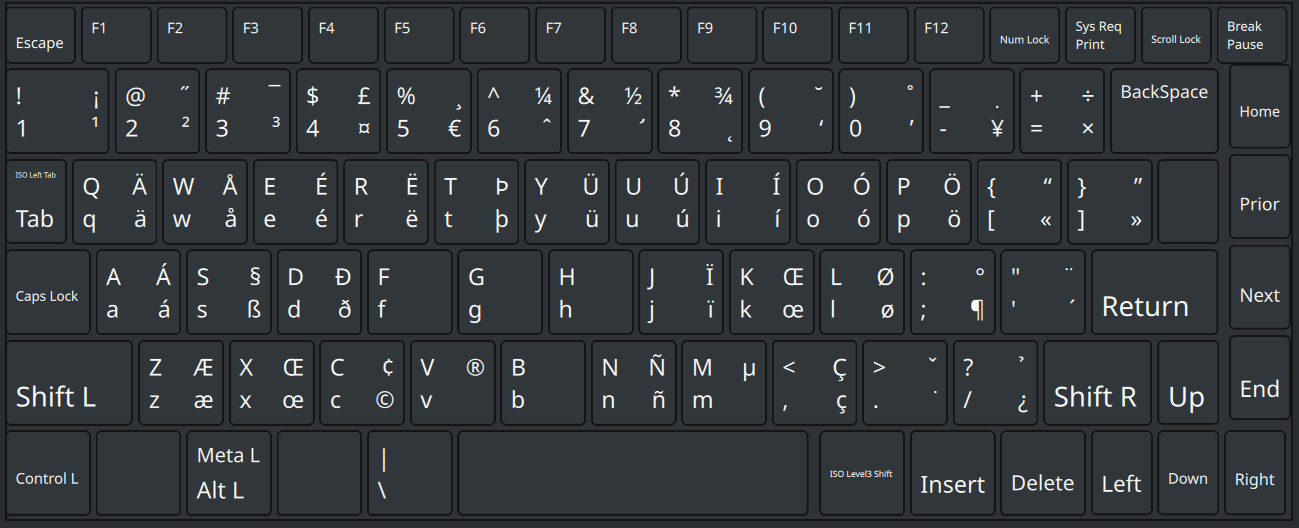Usar la Ñ en un teclado estadounidense en Windows 10 y Kubuntu 22.04
Necesitaba un teclado nuevo y se me ocurrió comprar un teclado mecánico en Amazon. Sería mi primer teclado mecánico.
Cuando llegó lo noté raro. Al verlo detenidamente noté que no era un teclado latinoamericano, era un teclado inglés.
Para evitar conflictos con Amazon decidí conservar el teclado intentando aprender a usar los caracteres especiales del idioma español (por ejemplo las letras: Ñ, Á, É, Í, Ó, Ú, Ü, entre otros).
Con el tiempo descubrí que a un teclado inglés se le puede agregar la distribución de teclado Estados Unidos Internacional que resuelve mi problema de uso de caracteres especiales.
Teclado de Estados Unidos Internacional
Un teclado de Estados Unidos se ve así:

Un teclado de Estados Unidos Internacional se ve así:

En este teclado se debe seguir una secuencia de teclas para obtener los caracteres especiales.
Para sacar la Ñ:
- Minúscula: [Alt Gr] + [N]
- Mayúscula: [Alt Gr] + [Shift] + [N]
Vocales acentuadas:
- Minúscula: [Alt Gr] + [A] (o la tecla de otra vocal)
- Mayúscula: [Alt Gr] + [Shift] + [A] (o la tecla de otra vocal)
Teclado de Estados Unidos Internacional en Windows 10
Abrir el menú inicio, escribir Configuracion y dar click en el primer resultado.
En el menú de Configuración ir a la opción Hora e idioma.
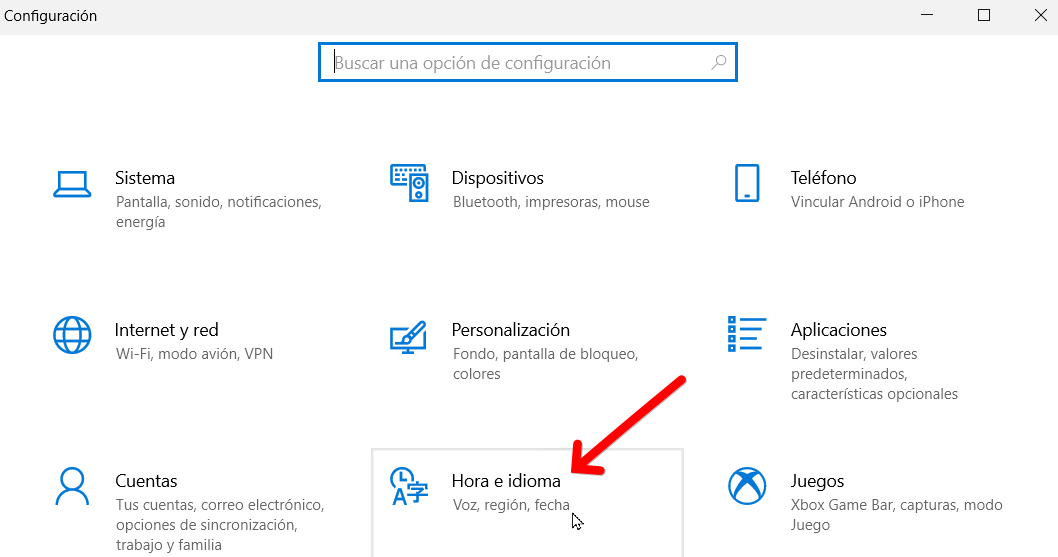
Ir a la sección Idioma y en la parte Idiomas preferidos dar click en Agregar un idioma.
El idioma que se tiene que agregar es el de Inglés Estados Unidos.
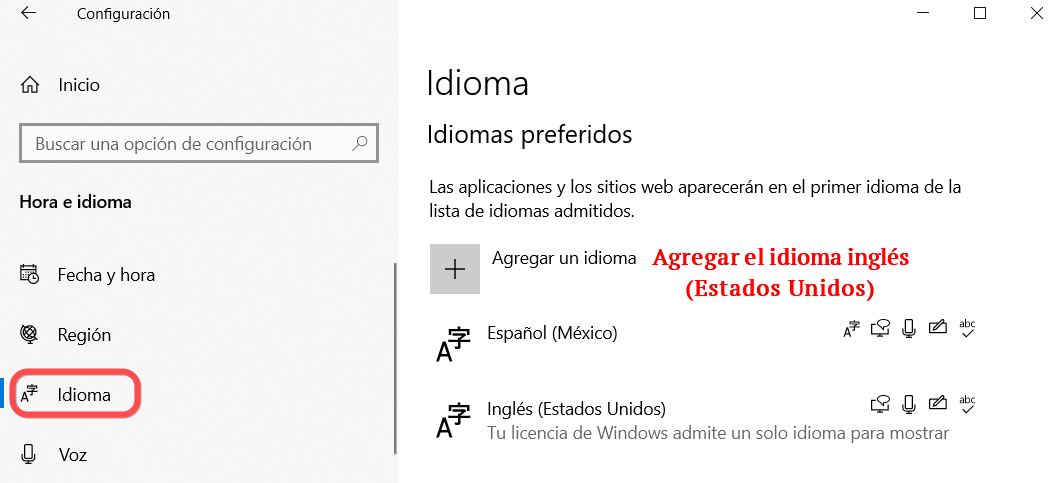
Con el idioma Inglés (Estados Unidos) agregado darle click para abrir el menú, después dar click en Opciones.
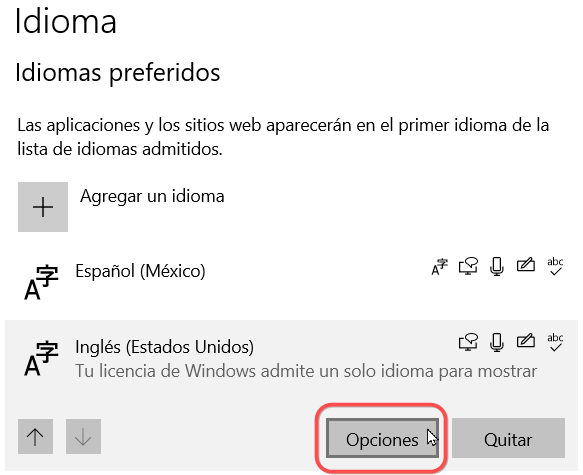
En las opciones de idioma dar click en Agregar un teclado, después seleccionar Estados Unidos - Internacional.
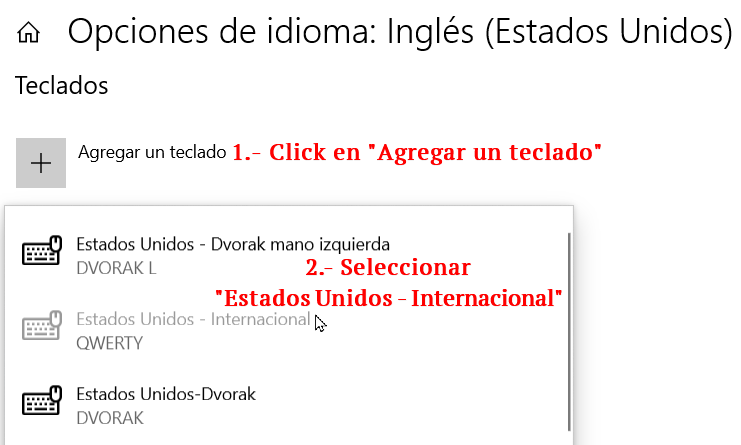
Sugiero que por cada idioma se tenga un solo teclado. Si hay otro teclado agregado se debe quitar.
Eso es todo. Un atajo rápido para cambiar de idioma que también cambiará el teclado es:
[Windows] + [Barra de espacio].
Fuente: youtube.com/@TorotochoReviews — Acentos, tecla ñ y mas en teclados chinos con QWERTY Ingles
Distribución de teclado English (intl., with AltGr dead keys) en Kubuntu 22.04
No pude encontrar la distribución de teclado Estados Unidos Internacional pero la distribución de teclado English (intl., with AltGr dead keys) me funciona bien.
Abrir el lanzador de aplicaciones (menú inicio), escribir preferencias del sistema y dar click en el primer resultado.
Ir a la sección Hardware y dar click en Dispositivos de entrada.
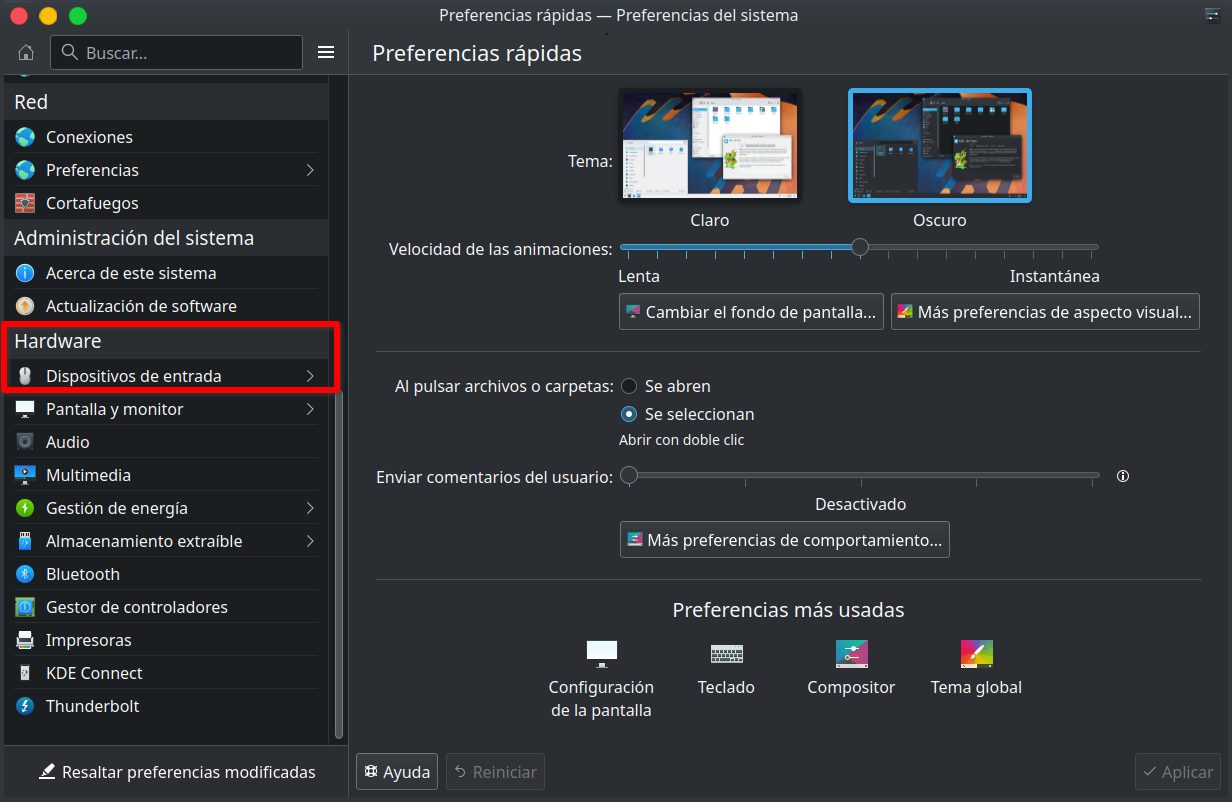
En los dispositivos de entrada seleccionar el teclado, dar click en la pestaña Distribuciones, después activar la opción:
- Configurar distribuciones.
Dar click en “+ Añadir”. El teclado que se debe añadir es:
English (intl., with AltGr dead keys).
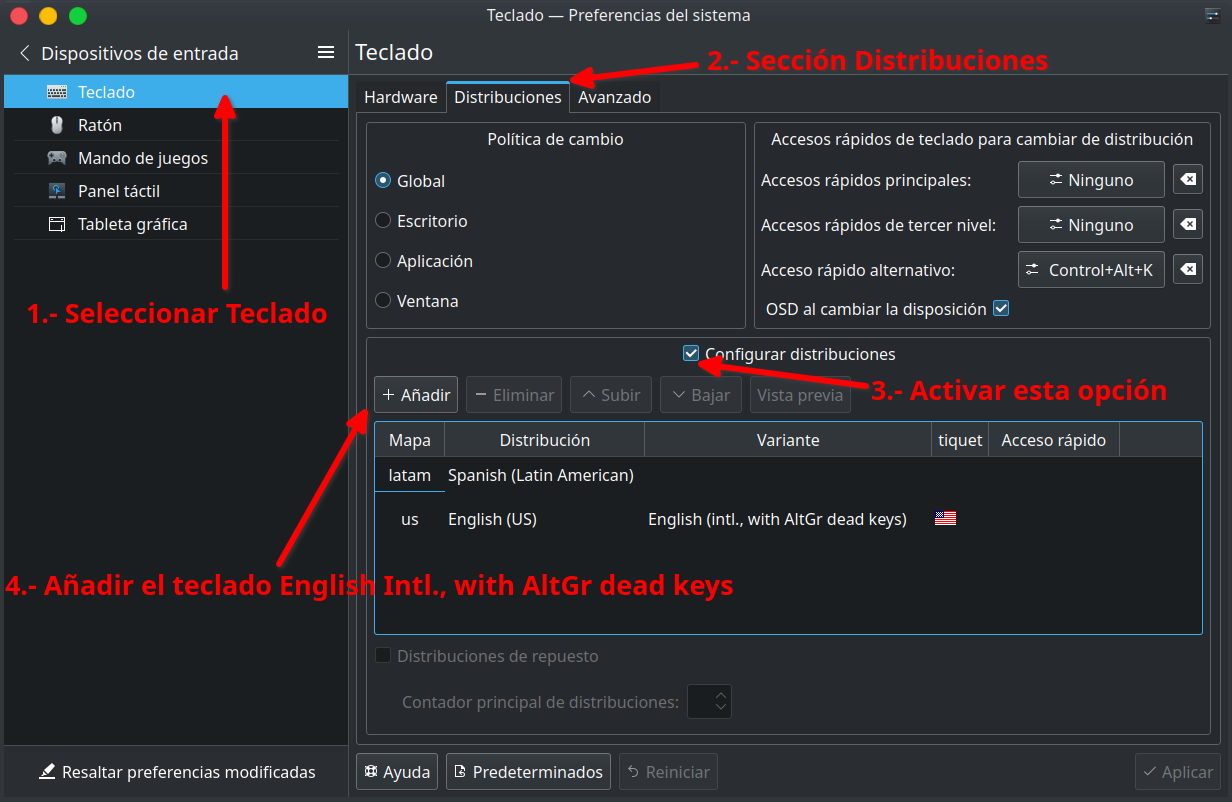
En mi caso se puso automáticamente una sección de Distribución del teclado en el panel de Kubuntu en la Bandeja del sistema.
Para cambiar entre las distribuciones del teclado se debe hacer click en el apartado de Distribución del teclado de la Bandeja del sistema.
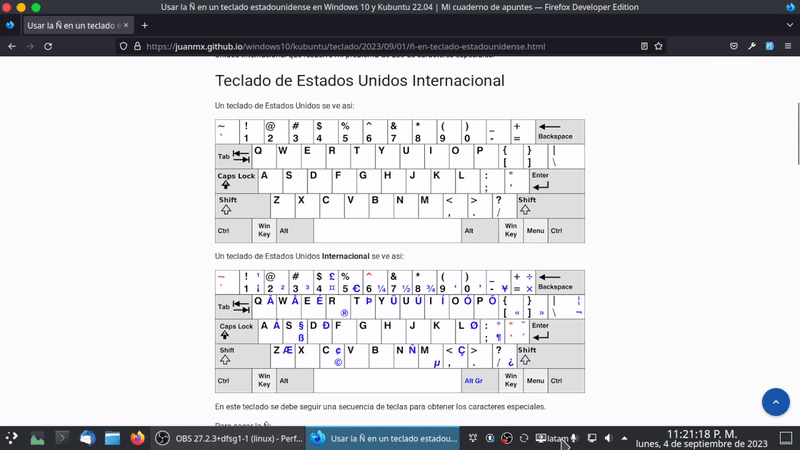
La vista previa de la distribución del teclado ofrecida por Kubuntu es la siguiente: